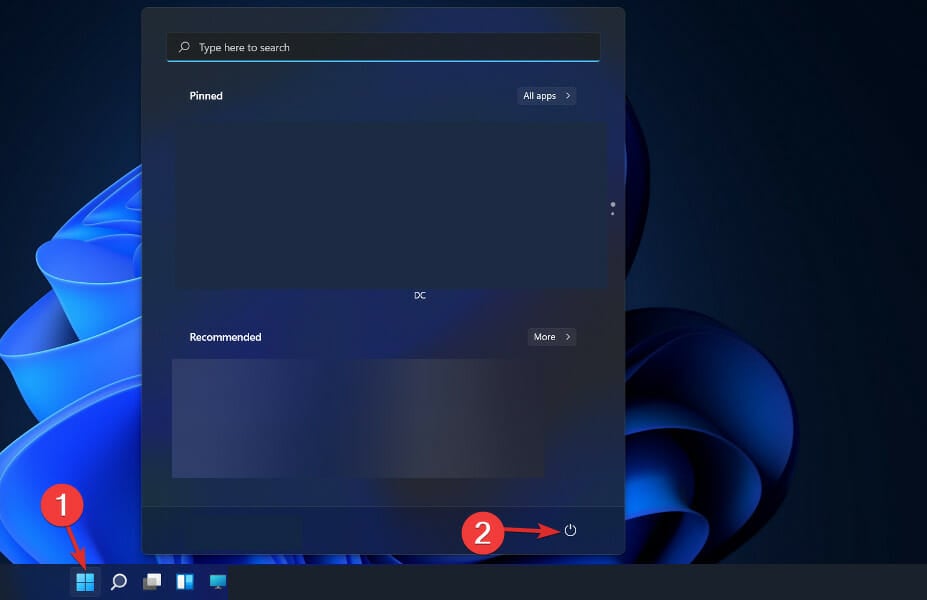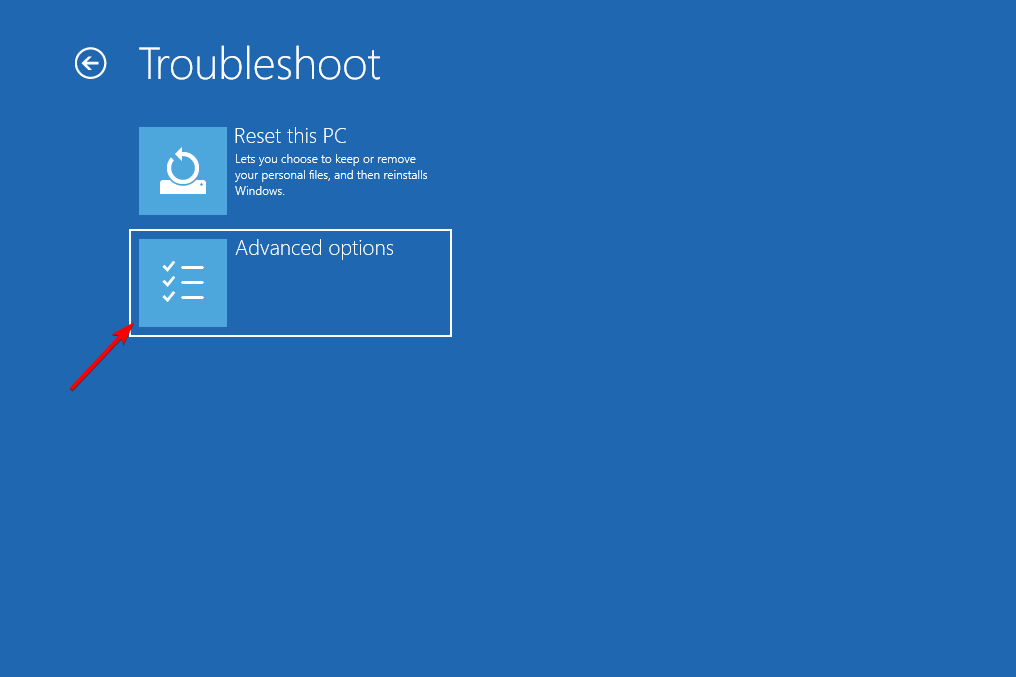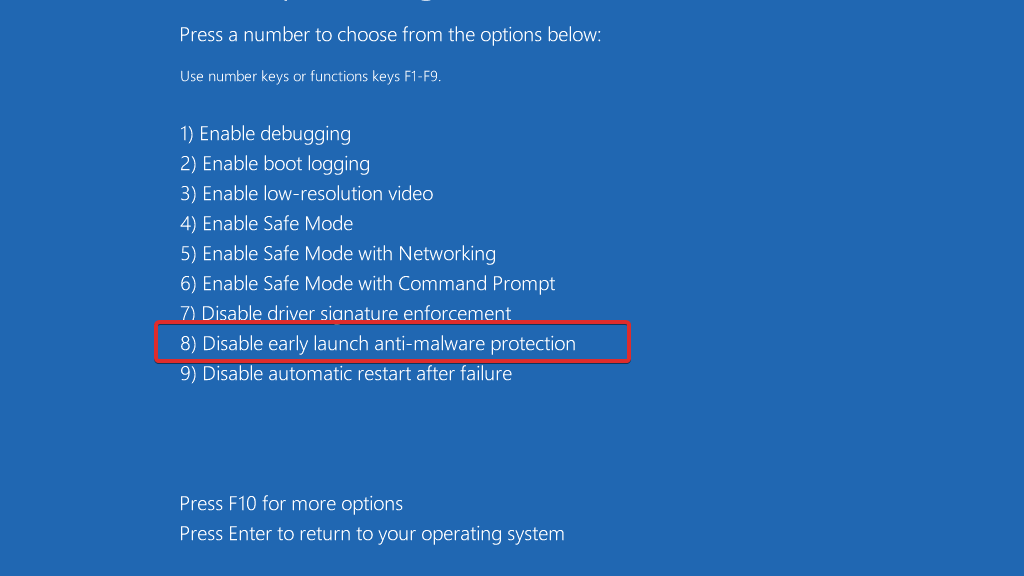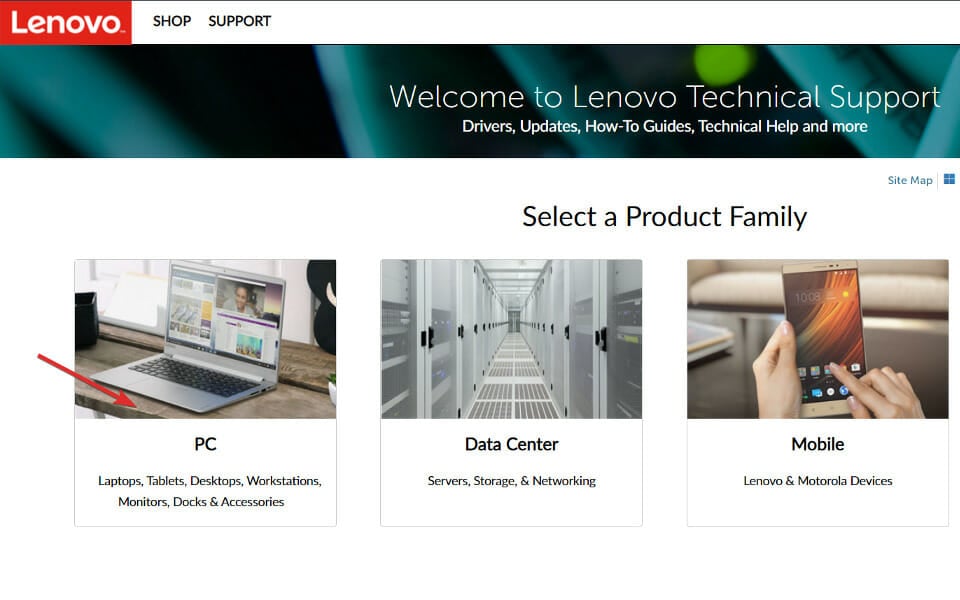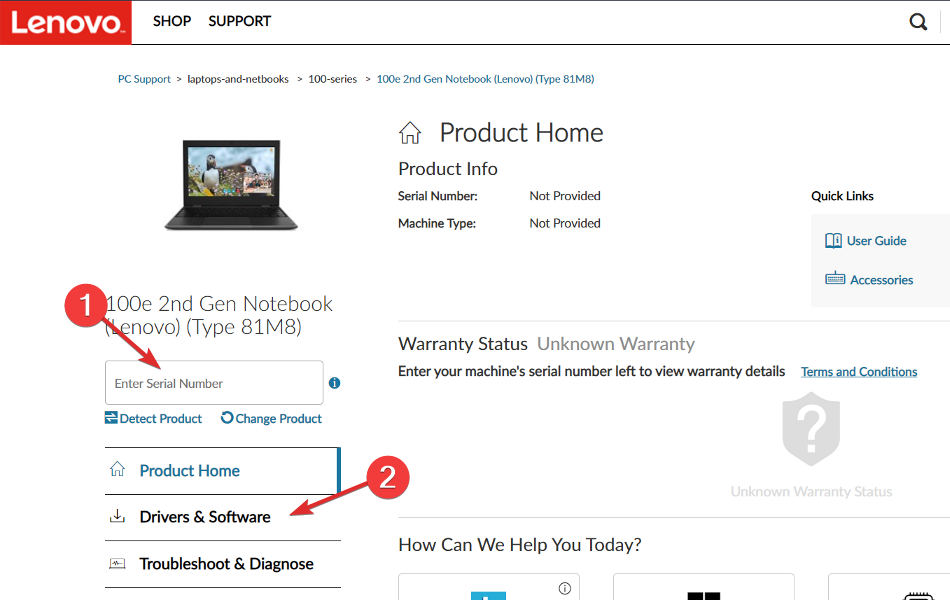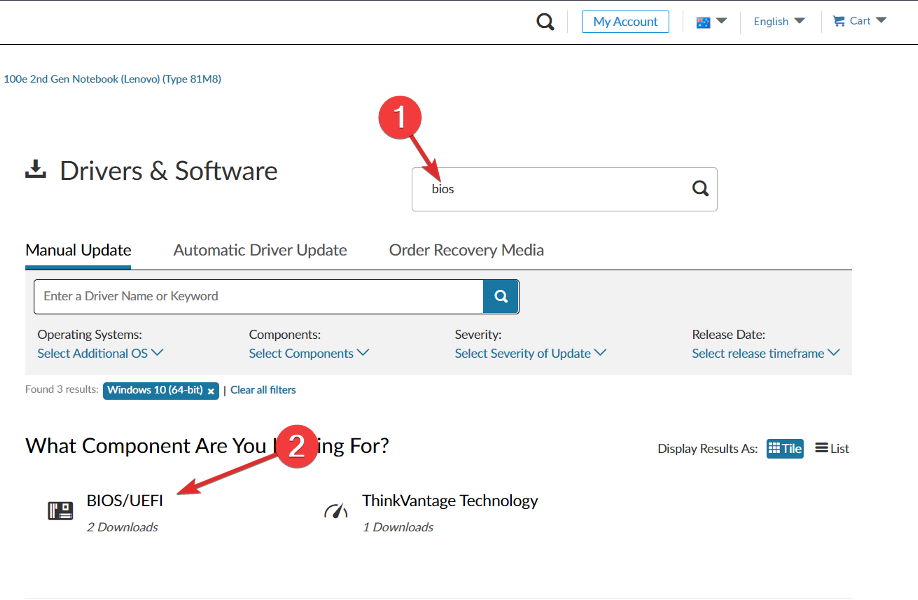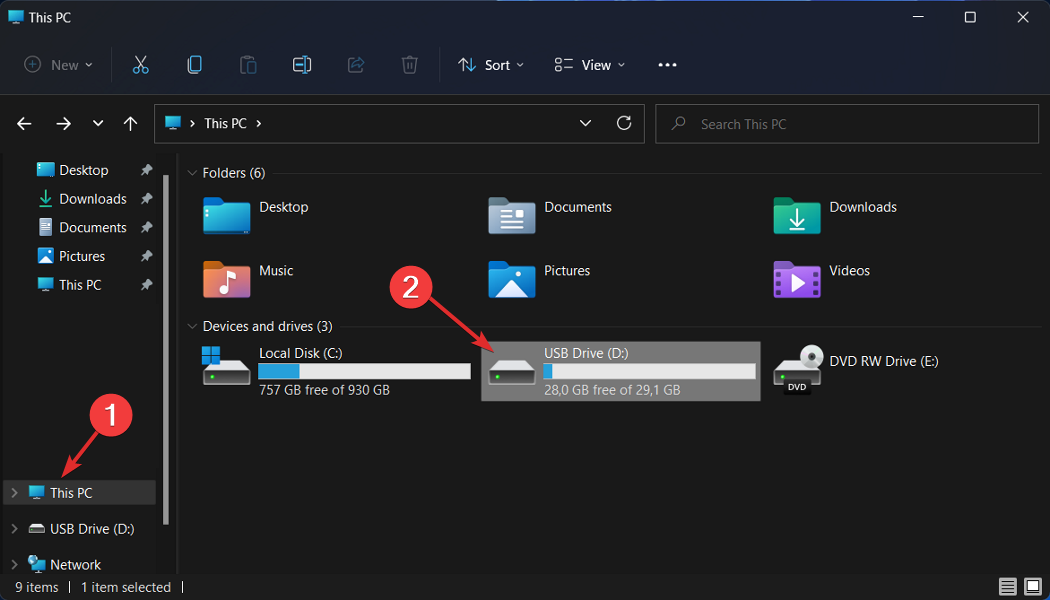Windows 11 上未处理的 Kmode 异常:原因和修复
Windows 11错误Kmode异常未处理的常见情况是在安装操作系统期间或之后立即发生。
一些成功安装了 Windows 11 的用户报告说,在屏幕上显示此错误的蓝屏之前,他们无法保持 PC 运行超过 2 分钟。
请继续操作,我们将向您展示如何在看到最初可能导致它的原因后立即解决 Windows 11 中的 Kmode 异常未处理错误。
为什么我总是得到 Kmode 异常未处理?
我们汇总了此错误的可能原因列表,但请记住,其他人可能会呈现我们尚未检测到的特定情况:
- 第三方防病毒软件 – 有一个防病毒套件已被确定为问题的根源,但可能还有其他尚未确定的防病毒套件。
- 过时的 BIOS – 您可能会看到此问题的另一个原因是触发了主板的旧 BIOS 固件版本的情况。
- 系统文件损坏 – 系统文件损坏也可能导致一般系统不稳定,这在某些情况下会导致出现此错误代码。
- 冲突的显卡驱动程序 – 您正在处理干扰新操作系统安装的冲突驱动程序的可能性很高;如果您在尝试升级到 Windows 11 时遇到此类问题。
- 损坏的物理RAM –该问题通常是由于故障RAM棒无法跟上给定的电压引起的。取出有故障的RAM棒并更换它,或者只使用一个RAM棒,是阻止崩溃的唯一方法。
此外,用户报告了我们将在本文中介绍的类似问题。一些最常见的如下:
- Windows 11 笔记本电脑中未处理 Kmode 异常 – 如果您看到 Windows 11 错误消息,显卡的驱动程序之间存在冲突。
- 未处理 Windows 11 重启循环 Kmode 异常 – 关闭对提前启动反恶意软件的防御。
- Windows 11 安装期间未处理 Kmode 异常 – 您可以从尝试重新安装有问题的驱动程序开始,这是找到解决方案的第一步。
- 在 Windows 11 中未处理启动循环 Kmode 异常 – 取出给您带来麻烦的 RAM 棒。
- Windows 11蓝屏中未处理Kmode异常–如果您仍然看到蓝屏死机(BSOD),则应进行RAM诊断。
- 宏碁 Kmode 异常在 Windows 11 中未处理 – 您可以尝试重新安装有问题的驱动程序作为问题的初步补救措施。
- Windows 11 中未处理的 Parallels Kmode 异常 – 在这种情况下,替换驱动程序也将起作用。
让我们探讨一下 Windows 11 错误 Kmode 异常未处理可能的潜在原因,并进入解决方案的清单。
如何修复 Windows 11 中未处理的 Kmode 异常?
1.卸载图形驱动程序
在此主要解决方案中,您可以应用下面显示的步骤来更新在 Windows 11 上生成此问题的图形驱动程序。
- 首先右键单击“开始”图标,然后点击“设备管理器”。
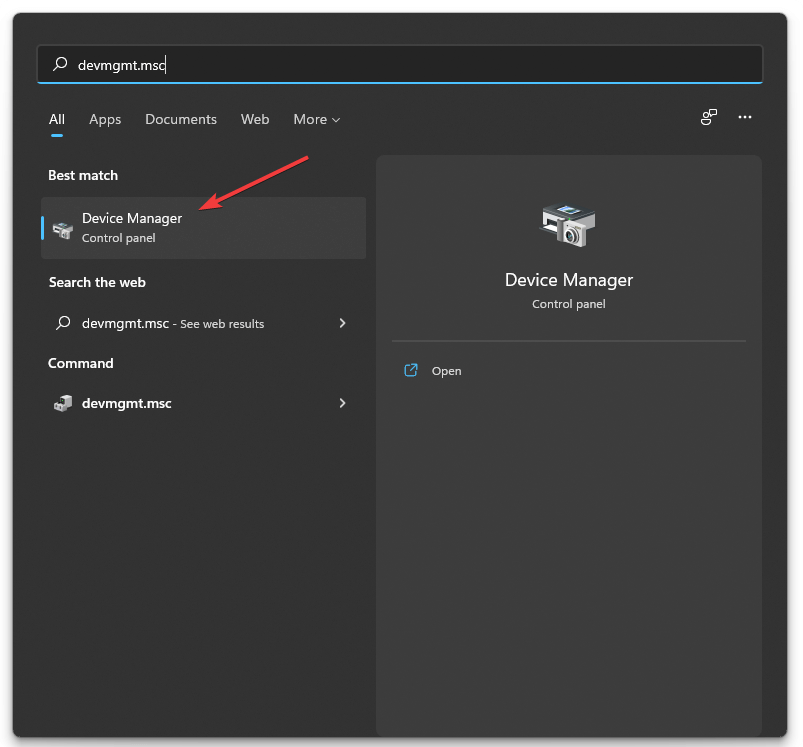
2. 展开显示适配器部分,然后右键单击每个选项。现在单击卸载设备,如下所示。
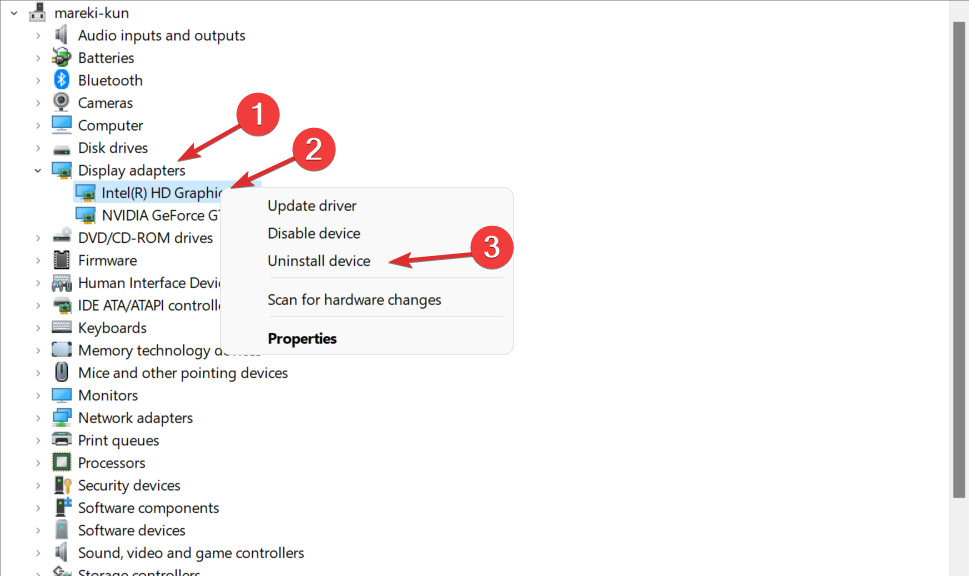
专家提示:
某些PC问题很难解决,尤其是在Windows的系统文件和存储库丢失或损坏时。
请务必使用专用工具,例如 Fortect,它将扫描损坏的文件并将其替换为其存储库中的新版本。
3.最后,重新启动计算机以自动重新安装图形驱动程序。就是这样!
我们之前已经说过,我们重复一遍:更新您的驱动程序并照顾它们至关重要。因此,我们建议您使用DriverFix,这是一种自动更新和解决驱动程序错误的专用工具。
2.禁用提前启动反恶意软件保护
- 单击任务栏中的“开始”菜单图标,然后选择“电源”按钮。

- 按住键并单击重新启动选项。Shift
- 重定向到下面的蓝屏后,您必须选择疑难解答,然后选择高级选项。

- 最后,选择启动修复并单击重新启动按钮。

- 现在按 F8 键禁用提前启动的反恶意软件保护;在您的计算机启动到“启动设置”菜单后。就是这样!

保护您的计算机免受恶意软件和病毒的侵害是确保其正常运行的另一个关键步骤。ESET是一种斯洛伐克防病毒软件工具,可提供针对计算机威胁的高质量保护,我们使用并向所有读者推荐。
3. 更新您的 BIOS
- 您需要访问主板制造商的网站。例如,我们将前往联想的网站并单击 PC 以查找必要的更新。

- 然后在找到您的型号并在搜索栏中输入其编号后导航到驱动程序和软件部分。

- 请搜索适用于您计算机的最新 BIOS 更新并下载。请注意,以下步骤需要闪存驱动器。

- 单击“这台PC”,然后单击您的闪存驱动器,按照他们在网站上的指示移动下载的文件。

- 重新启动计算机,然后按 F2 或 Del 进入 BIOS 菜单。
- 单击BIOS更新选项,然后从闪存驱动器中选择下载的文件。等待该过程完成,然后继续重新启动过程。就是这样!
蓝屏死机可以修复吗?
蓝屏死机可能由于多种原因而发生,包括计算机中的操作系统或硬件故障。如果是这种情况,您将需要重新安装操作系统或将笔记本电脑带到服务部门,以便可以解决该问题。
BSoD 是完全可修复的。您可以参考我们关于如何修复 Windows 11 中的 BSoD 的专用指南,以找到您可以应用的有效解决方案。
以上是Windows 11 上未处理的 Kmode 异常:原因和修复的详细内容。更多信息请关注PHP中文网其他相关文章!

热AI工具

Undresser.AI Undress
人工智能驱动的应用程序,用于创建逼真的裸体照片

AI Clothes Remover
用于从照片中去除衣服的在线人工智能工具。

Undress AI Tool
免费脱衣服图片

Clothoff.io
AI脱衣机

AI Hentai Generator
免费生成ai无尽的。

热门文章

热工具

记事本++7.3.1
好用且免费的代码编辑器

SublimeText3汉化版
中文版,非常好用

禅工作室 13.0.1
功能强大的PHP集成开发环境

Dreamweaver CS6
视觉化网页开发工具

SublimeText3 Mac版
神级代码编辑软件(SublimeText3)

热门话题
 此 Apple ID 尚未在 iTunes Store 中使用:修复
Jun 10, 2024 pm 05:42 PM
此 Apple ID 尚未在 iTunes Store 中使用:修复
Jun 10, 2024 pm 05:42 PM
使用AppleID登录iTunesStore时,可能会在屏幕上抛出此错误提示“此AppleID尚未在iTunesStore中使用”。没有什么可担心的错误提示,您可以按照这些解决方案集进行修复。修复1–更改送货地址此提示出现在iTunesStore中的主要原因是您的AppleID个人资料中没有正确的地址。步骤1–首先,打开iPhone上的iPhone设置。步骤2–AppleID应位于所有其他设置的顶部。所以,打开它。步骤3–在那里,打开“付款和运输”选项。步骤4–使用面容ID验证您的访问权限。步骤
 如何修复iPhone上的红眼
Feb 23, 2024 pm 04:31 PM
如何修复iPhone上的红眼
Feb 23, 2024 pm 04:31 PM
所以,你在上一次聚会上拍了一些很棒的照片,但不幸的是,你拍的大部分照片都是红眼睛。照片本身很棒,但其中的红色眼睛有点破坏了图像。更不用说,其中一些派对照片可能来自您朋友的手机。今天,我们将看看如何从照片中去除红眼。什么原因导致照片中的眼睛发红?在使用闪光灯拍照时,红眼现象往往会出现。这是因为闪光灯的光线直接照射到眼睛后部,引起眼底血管反射光线,从而在照片中呈现红色眼睛的效果。幸运的是,随着技术的不断进步,现在一些相机已经配备了红眼修正功能,可以有效解决这一问题。通过使用这种功能,相机会在拍摄照片
 如何解决Win11验证凭据失败的问题?
Jan 30, 2024 pm 02:03 PM
如何解决Win11验证凭据失败的问题?
Jan 30, 2024 pm 02:03 PM
有win11用户在使用凭据登录时,收到的却是您的凭据无法验证的错误提示,这是怎么回事?小编调查此问题后,发现可能有几种不同的情况直接或者间接导致该问题,下面就和小编一起来看看吧。
 PHP 500错误全面指南:原因、诊断和修复
Mar 22, 2024 pm 12:45 PM
PHP 500错误全面指南:原因、诊断和修复
Mar 22, 2024 pm 12:45 PM
PHP500错误全面指南:原因、诊断和修复在PHP开发过程中,我们经常会遇到HTTP状态码为500的错误。这种错误通常被称为"500InternalServerError",它是指在服务器端处理请求时发生了一些未知的错误。在本文中,我们将探讨PHP500错误的常见原因、诊断方法以及修复方法,并提供具体的代码示例供参考。1.500错误的常见原因1.
 解决Win11蓝屏问题的简易指南
Dec 27, 2023 pm 02:26 PM
解决Win11蓝屏问题的简易指南
Dec 27, 2023 pm 02:26 PM
很多朋友在使用电脑操作系统时,总会出现蓝屏的情况,就算是最新的win11系统,也难逃蓝屏的命运,因此今天小编带来了win11蓝屏修复教程。无论大家有没有遇到过蓝屏,都可以先学习一下,以备不时之需。win11蓝屏怎么修复方法一1、如果我们如果遇到了蓝屏,首先重启系统,查看是否能够正常启动。2、可以正常启动的话,右键点击桌面上的“计算机”,选择“管理”3、接着在弹出窗口左侧展开“系统工具”,选择“事件查看器”4、在事件查看器中,我们就可以看到具体是什么问题导致的蓝屏。5、接着只要根据蓝屏的情况以及事
 WIN10音量不能调节进行修复的操作方法
Mar 27, 2024 pm 05:16 PM
WIN10音量不能调节进行修复的操作方法
Mar 27, 2024 pm 05:16 PM
1、按win+r打开运行窗口,输入【regedit】回车,打开注册表编辑器。2、在打开的注册表编辑器中,依次点击展开【HKEY_LOCAL_MACHINESOFTWAREMicrosoftWindowsCurrentVersionRun】,在右侧空白处,点击右键选择【新建——字符串值】,并重命名为【systray.exe】。3、双击打开systray.exe,将其数值数据修改为【C:WindowsSystem32systray.exe】,点击【确定】保存设置。
 Table 'table_name' is marked as crashed and should be repaired - 如何解决MySQL报错:表被标记为崩溃,需要修复
Oct 05, 2023 am 09:25 AM
Table 'table_name' is marked as crashed and should be repaired - 如何解决MySQL报错:表被标记为崩溃,需要修复
Oct 05, 2023 am 09:25 AM
标题:Table'table_name'ismarkedascrashedandshouldberepaired-如何解决MySQL报错:表被标记为崩溃,需要修复,需要具体代码示例文章正文:MySQL是一种功能强大的关系型数据库管理系统,被广泛应用于各种网站和应用程序的开发中。然而,由于各种原因,有时候我们可能会遇到一些错误和问题。其中
 iPhone卡在飞行模式:如何修复
Jun 15, 2024 pm 02:16 PM
iPhone卡在飞行模式:如何修复
Jun 15, 2024 pm 02:16 PM
在某些情况下,飞行模式非常方便。但是,如果您的iPhone突然卡在其中,相同的飞行模式可能会让您头疼。在本文中,我们设计了这套解决方案,可以让您的iPhone退出飞行模式。快速解决方法–1.尝试直接从控制中心禁用“飞行模式”。2.如果您无法从控制中心禁用飞行模式,您可以直接从“设置”选项卡禁用飞行模式–如果这些技巧不起作用,请按照以下修复程序解决问题。修复1–强制重启设备强制重启设备的过程非常简单。您所要做的就是按照这些分步说明进行操作。步骤1–您可以通过按下并松开音量调高按钮来启动该过程。步骤